UR5機械臂的TCP/IP控制
最近研究了一下UR5機械臂的控制,由於供應商提供的實物是用自帶的示教器來程式設計控制,感覺很不方便。於是我研究了一下UR5機械臂的資料,決定用Qt寫個控制軟體,將示教器上面的控制介面移植過來,這樣就可以用電腦通過無線網路遠端控制機械臂了,下面介紹本人做的控制軟體。
此圖是示教器螢幕上的控制介面

此圖為本人用Qt寫的UR5機械臂控制軟體

從上面兩圖對比中可以看出,我寫的控制軟體進行了功能擴充套件,示教器上面的控制按鈕此軟體都包含。不僅如此該軟體還具有除錯功能,左邊的輸入輸出對話方塊可以收發資料。輸入對話方塊右邊豎排按鈕可以新增程式,通過任意組合可以編出簡單的控制程式,按傳送按鈕就可以控制機械臂運動了。中間的控制區域額外添加了一些按鈕,比如上電,斷電,關機,解除制動,進入示教模式,解除保護停止等功能。右邊的區域主要是機械臂的狀態顯示,比如
X,Y,Z,Rx,Ry,Rz,以及各關節角度資訊,此區域中間位置還具有機械臂資料反饋資訊,比如電壓,電流,機器人模式,安全模式等,下面是細節介紹。

紅框1:該區域是IP設定區域,輸入機械臂IP聯通後,“開始連線”按鈕變為紅色。
紅框2:該區域豎排按鈕可以組合使用編寫簡單程式,如輸入對話方塊裡面程式。
紅框3:可以通過“開啟檔案”按鈕找到需要開啟的檔案(.txt),並將內容顯示在輸入對話方塊。“寫入檔案”可以將寫好的程式儲存到指定的檔案(.txt)。
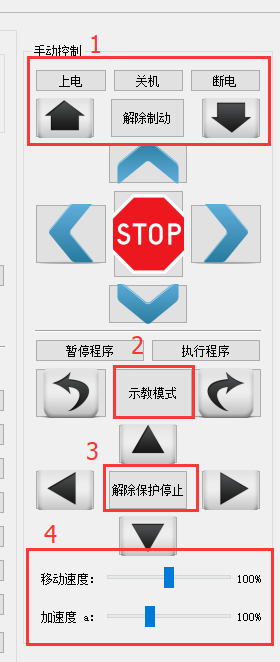
此區域為控制按鈕區域,帶箭頭的控制按鈕和示教器的控制按鈕一樣,都是按壓式的,只有按住不動的情況下機械臂才會運動,鬆開自動停止,每個按鈕的控制方向完全和示教器上的一樣。此外最底下還有進度條控制運動速度和加速度。點選“示教模式”可以手動推動機械臂到任意位置,點選任意其它按鈕解除示教模式,如果出現機械臂保護停止狀態,“解除保護停止”按鈕變為紅色,點選此按鈕可解除報警繼續控制。

此區域為機械臂狀態資訊顯示,下方關節狀態區域可以手動點選箭頭按鈕,對各關節進行控制。中間紅色框區域也是機械臂的實時狀態資訊,如果機械臂出現斷電,保護性停止等情況,都會有相應的報警提示,並且可以根據提示解除相關報警。如下圖所示。

機器人出現保護性停止後,安全模式顯示報警資訊,“解除保護停止”按鈕變為紅色,點選此按鈕,即可解除報警。

機械臂斷電後機器模式顯示報警,上電按鈕變為紅色,點選此按鈕可以上電。
以上就是整個軟體的介紹,此軟體經過在實體UR機械臂上實測,穩定有效,也可以在URSim模擬器上測試執行。後續可以根據需要新增更多的功能。
歡迎各位朋友一起交流學習,QQ:2284108152.
